Hogyan lehet megtalálni a legjobb Wi-Fi csatornát Mac számítógépen
Vegyes Cikkek / / June 09, 2023
Az internet sebességét a milyen jó a routered és a Wi-Fi-csatorna, amelyhez a Mac csatlakozik. A Wi-Fi csatorna alapvetően arra a médiumra utal, amelyen keresztül a vezeték nélküli internethálózat adatokat küld és fogad. Elmondhatja, hogy az internet sebessége közvetlenül függ az útválasztó által támogatott Wi-Fi csatornák számától.

Ez különösen a mai korban hasznos, amikor az útválasztó több eszközhöz csatlakozik egyszerre. Tehát ebben a bejegyzésben megosztjuk azokat a lépéseket, amelyek segítségével megtalálhatja a legjobb Wi-Fi csatornát Mac számítógépén a legjobb internetsebesség és a legstabilabb kapcsolat érdekében.
2,4 GHz vs 5 GHz frekvenciasávok
Mielőtt bemutatnánk a lépéseket, hadd ismerjük meg gyorsan a két legnépszerűbb Wi-Fi csatornát, amelyekkel többet jelölünk általában 2,4 GHz és 5 GHz frekvenciasávokkal. Ezeket szinte minden fogyasztói szintű Wi-Fi használja router. De különböznek a sebesség és a lefedettség tekintetében.
A 2,4 GHz-es frekvenciasáv 11 csatornát és akár 450 Mbps maximális sávszélességet támogat. Másrészt az 5 GHz-es frekvenciasáv 25 csatornát támogat, és maximum 1300 Mbps sávszélességet biztosít. Vegye figyelembe, hogy a Wi-Fi csatornák száma a régiótól is függ. Például a 2,4 GHz-es frekvenciasávnak csak 11 csatornája van Észak-Amerikában. Ázsiában és Európában azonban 13 csatornához férhet hozzá a 2,4 GHz-es frekvenciasávban.
De a legnagyobb különbség a kettő között a lefedettségben van. Az 5 GHz-es frekvenciasáv több csatornát, de kevesebb lefedettséget biztosít az összes eszköz számára. A 2,4 GHz-es frekvenciasáv kevesebb csatornát, de nagyobb lefedettséget biztosít az eszközök számára.
Ezért kell az útválasztó közelében ülnie, ha 5 GHz-es csatornát szeretne használni számítógépén és mobiltelefonján.
Válassza ki az optimális Wi-Fi csatornát a Mac számára
A macOS Venturával az Apple beépített vezeték nélküli diagnosztikai eszközt készített, amely segít kiválasztani a megfelelő Wi-Fi-csatornát. Valahányszor webböngészési problémákkal szembesül, miután csatlakoztatta Mac gépét az útválasztóhoz, ezzel a beépített eszközzel megkeresheti a környezetében elérhető legjobb Wi-Fi-csatornákat.
Íme, hogyan kell használni.
1. lépés: Kattintson a Wi-Fi ikonra a jobb felső sarokban, miközben lenyomva tartja az Option billentyűt Mac számítógépén.

2. lépés: Kattintson a Vezeték nélküli diagnosztika megnyitása elemre.

3. lépés: Kattintson az Ablak elemre a felső menüsorban.

4. lépés: Válassza a Beolvasás lehetőséget a lehetőségek listájából.

Megjelenik az összes elérhető Wi-Fi hálózat és a hozzájuk tartozó konfigurációk listája. Az Összegzés részben a legjobb 2,4 GHz-es és 5 GHz-es csatornákra vonatkozó ajánlást láthatja.

Módosítsa az útválasztó Wi-Fi csatornáját
Miután eldöntötte a használni kívánt Wi-Fi csatornát, konfigurálnia kell az útválasztó beállításait Mac számítógépén. Ha a MacBook vagy az iMac támogatja, javasoljuk, hogy Ethernet-kábellel csatlakoztassa Mac gépét az útválasztóhoz. De a vezeték nélküli hálózat használata is működni fog.
Először azonban hadd mutassuk meg, hogyan találhatja meg az útválasztó IP-címét a Mac-en.
1. lépés: Nyomja meg a Command + szóköz billentyűparancsot a Spotlight Search megnyitásához, írja be Rendszerbeállítások, és nyomja meg a Vissza gombot.

2. lépés: Kattintson a Wi-Fi elemre a bal felső sarokban.

3. lépés: Kattintson a Részletek elemre a csatlakoztatott Wi-Fi hálózat mellett.
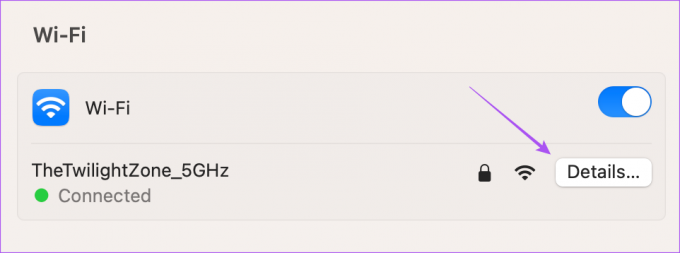
4. lépés: Válassza a TCP/IP lehetőséget a bal oldali menüből.

5. lépés: Nyomja meg a Command + C billentyűparancsot az útválasztó IP-címének másolásához. Ezután kattintson az OK gombra a jobb alsó sarokban.

6. lépés: Nyissa meg a böngészőt Mac számítógépén, írja be az útválasztó IP-címét, és nyomja meg a Return gombot.
7. lépés: Jelentkezzen be a rendszergazdai hitelesítő adataival. Ha nem tudja ugyanezt, kapcsolatba léphet internetszolgáltatójával.
8. lépés: Nyissa meg a Wi-Fi csatorna beállításait, és az útválasztónként eltérő lehet. Ezután kiválaszthatja a megfelelő 2,4 GHz-es és 5 GHz-es csatornákat.
Mentse a beállításokat, és indítsa újra az útválasztót az új csatornabeállítások alkalmazásához.
Élvezze a legjobb internetsebességet
A legjobb Wi-Fi csatorna kiválasztása nagyszerű módja annak, hogy optimális internetsebességet biztosítson Mac számítógépén. Ha Windows PC-je van, a következőképpen teheti meg megtalálja a legjobb Wi-Fi csatornát Windows PC-jén.
Utolsó frissítés: 2023. május 17
A fenti cikk olyan társult linkeket tartalmazhat, amelyek segítenek a Guiding Tech támogatásában. Ez azonban nem befolyásolja szerkesztői integritásunkat. A tartalom elfogulatlan és hiteles marad.



